Microsoft ha aggiunto nuove voci nel File Explorer menu contestuale di Windows 10 che alcuni utenti del sistema operativo, e gli altri possono chiamare bloat.
Se si fa clic destro sul file nella versione più recente build di Windows 10, i Creatori di Aggiornamento, si arriva fino a tre ulteriori voci di menu di contesto.
È possibile ottenere “Modifica con Paint 3D” per modificare un’immagine con il built-in Vernice, applicazione 3D, un “Cast” Dispositivo di ingresso per lanciare il file multimediale a un altro dispositivo, e la “Quota” di ingresso che si apre la Quota di interfaccia utente di Windows 10, quando selezionato.
Windows 10 Insider sistemi di funzionalità “Modifica Foto” voce in cima a quello. Tre le opzioni di modifica per le immagini su Windows 10 nel menu di contesto senza alcuna opzione per disabilitare queste voci.
Nota: mi consiglia di creare un backup del Registro prima di apportare modifiche ad esso. Questo consente di ripristinare lo stato prima di fare qualsiasi modifica. È possibile utilizzare un programma come Erunt o RegBak, o con un clic destro su un qualsiasi tasto (a sinistra) che è collegato con l’aggiunta, la modifica o l’eliminazione di valori o voci, e la selezione di esportazione.
Rimuovere Windows 10 Menu di Contesto bloat
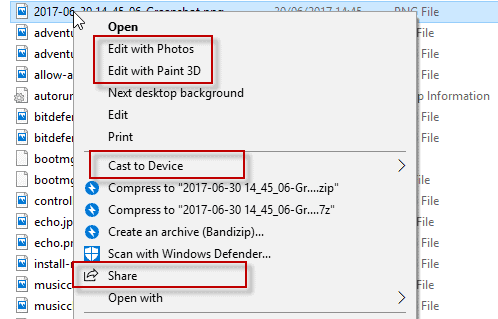
Modifica con Paint 3D
Paint 3D è stato incluso in Windows 10 Creatori di Aggiornamento. Si tratta di una versione modernizzata del classico Paint applicazione che viene fornito con una nuova interfaccia utente, come applicazione, e di navi con nuove funzionalità, quali la funzionalità 3D.
C’è solo una situazione in cui la “Modifica con Paint 3D” voce nel menu contestuale senso: quando si utilizza un altro editor di immagini predefinito per l’editing, ma utilizzare Paint 3D, a volte, per lavori di editing. Anche in questo caso è possibile utilizzare la “apri con”, invece di aprire l’immagine in Paint 3D.
Un problema che si incontra quando si tratta di rimozione della voce di menu contestuale è che è mappata di diverse estensioni di file, e che è necessario rimuovere le chiavi di Registro per ogni estensione di file singolarmente per rimuovere la Vernice in 3D completamente dal menu di contesto.
Per rimuovere Modifica con Paint 3D, effettuare le seguenti operazioni
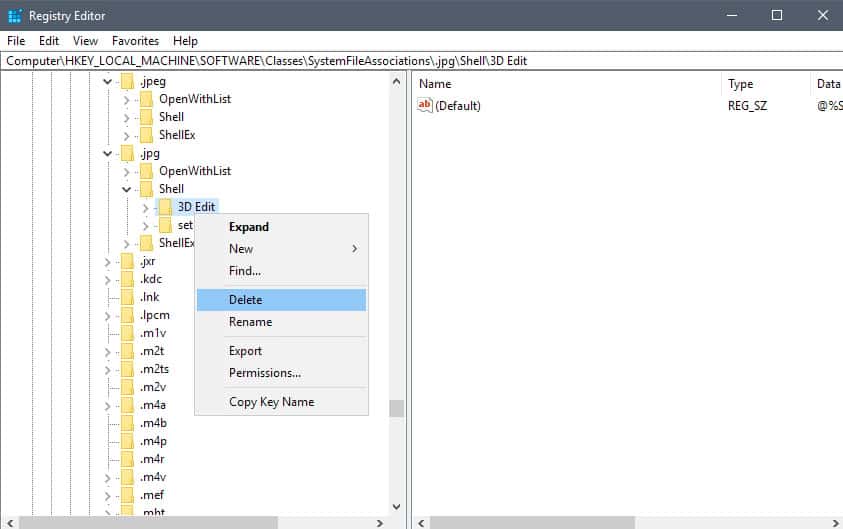
- Toccare il tasto di Windows sulla tastiera del computer, tipo di regedit.exe e toccare il tasto Invio per aprire l’Editor di Registro di Windows.
- Confermare il messaggio UAC.
- Vai alla chiave HKEY_LOCAL_MACHINESOFTWAREClassesSystemFileAssociations.bmpShell
- Fare clic destro sul 3D Modificare e selezionare Elimina.
- Vai alla chiave HKEY_LOCAL_MACHINESOFTWAREClassesSystemFileAssociations.gifShell
- Fare clic destro sul 3D Modificare e selezionare Elimina.
- Vai alla chiave HKEY_LOCAL_MACHINESOFTWAREClassesSystemFileAssociations.jpgShell
- Fare clic destro sul 3D Modificare e selezionare Elimina.
- Vai alla chiave HKEY_LOCAL_MACHINESOFTWAREClassesSystemFileAssociations.jpegShell
- Fare clic destro sul 3D Modificare e selezionare Elimina.
- Vai alla chiave HKEY_LOCAL_MACHINESOFTWAREClassesSystemFileAssociations.pngShell
- Fare clic destro sul 3D Modificare e selezionare Elimina.
- Se si nota la “Modifica con Paint 3D” voce accanto a qualsiasi altro tipo di immagine, ripetere il processo sopra descritto. Tutto quello che dovete fare è andare alla chiave HKEY_LOCAL_MACHINESOFTWAREClassesSystemFileAssociations, fare clic sul tipo di file di immagine, quindi sul Guscio per eliminare il 3D di Modifica del valore.
Modifica con Foto
Modifica con le Foto è una nuova opzione del menu contestuale che non fa parte dei Creatori della versione di Aggiornamento di Windows 10. Essa mostra l’ultima versione di Windows 10 Insider generazioni vetrina caratteristiche che saranno probabilmente parte la Caduta Creatori di Aggiornamento entro la fine dell’anno.
Leggi anche: KB4015552, KB4015553 aprile preview per Windows 7 e 8.1
Se non si utilizza l’applicazione Foto per modificare le immagini su Windows 10, se si desidera rimuovere la voce dal File Explorer menu di contesto.
Per rimuovere Modifica con Foto, effettuare le seguenti operazioni
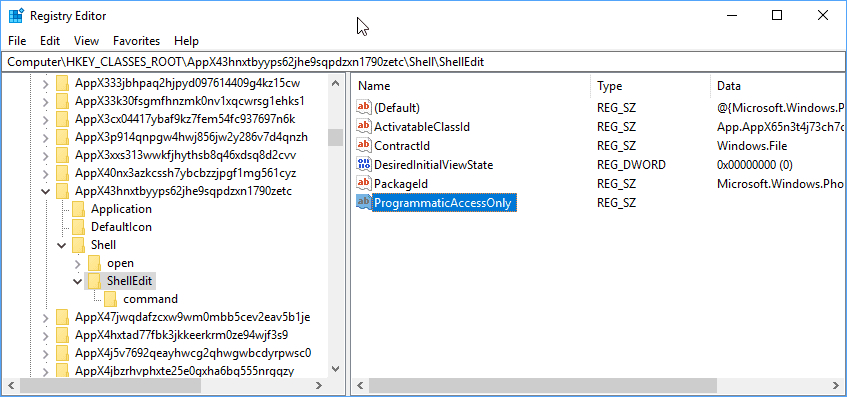
- Toccare il tasto di Windows sulla tastiera del computer, tipo di regedit.exe e toccare il tasto Invio per aprire l’Editor di Registro di Windows.
- Confermare il messaggio UAC.
- Vai alla chiave HKEY_CLASSES_ROOTAppX43hnxtbyyps62jhe9sqpdzxn1790zetcShellShellEdit
- Fare clic destro su di ShellEdit, e selezionare Nuovo > valore Stringa.
- Il nome ProgrammaticAccessOnly.
Il Cast al Dispositivo
Se non si utilizza il casting funzionalità di Windows 10, non è necessario per il Cast di Dispositivo di entrata in File Explorer menu di contesto.
Fondamentalmente, ciò che permette di fare streaming di file multimediali per dispositivi che supportano Miracast o DLNA.
Per rimuovere il Cast al Dispositivo, effettuare le seguenti operazioni
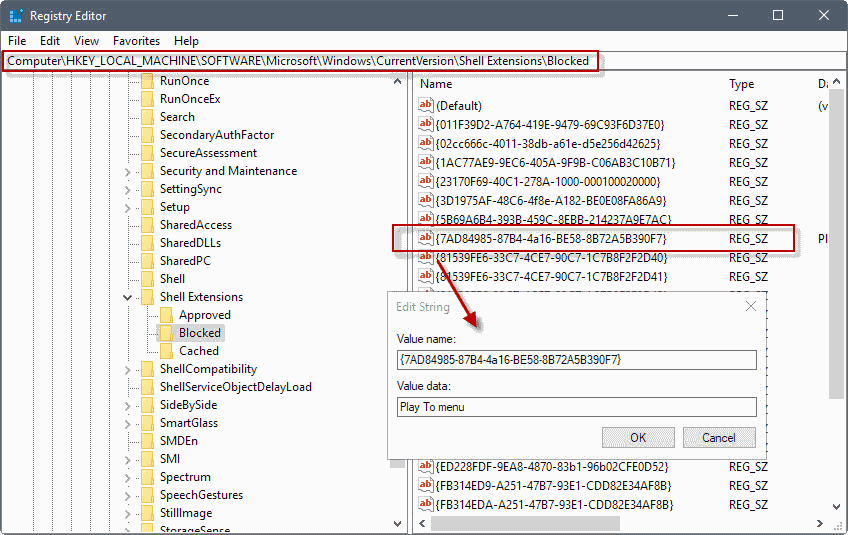
- Toccare il tasto di Windows sulla tastiera del computer, tipo di regedit.exe e toccare il tasto Invio per aprire l’Editor di Registro di Windows.
- Confermare il messaggio UAC.
- Vai alla chiave HKEY_LOCAL_MACHINESOFTWAREMicrosoftWindowsCurrentVersionShell Extensions
- Se non c’è Bloccato il tasto delle Estensioni della Shell, fare clic su Estensioni della Shell e selezionare Nuovo > Chiave. Il nome della chiave Bloccata.
- Fare clic destro sul Bloccati, e selezionare Nuovo > Valore Stringa.
- Il nome {7AD84985-87B4-4a16-BE58-8B72A5B390F7}
- Fare doppio clic su valore Stringa appena creata, e modificare il Valore di dati di campo per Giocare a menu.
- La modifica ha effetto quando si esce e, riavviare il PC o riavviare Windows Explorer.
Suggerimento: Per ripristinare il “Cast Dispositivo”, voce nel menu contestuale di Windows 10, vai al blocco chiave nel Registro di sistema, fare clic su {7AD84985-87B4-4a16-BE58-8B72A5B390F7} e selezionare elimina dal menu che si apre.
Condividere
Condividere non può essere attivo su tutti i sistemi per impostazione predefinita. Si è attivata per impostazione predefinita in Windows più recenti 10 Insider Costruisce. Si può utilizzare per condividere i file utilizzando il built-in di Windows 10 condividi la funzionalità.
Per rimuovere Condividere, effettuare le seguenti operazioni
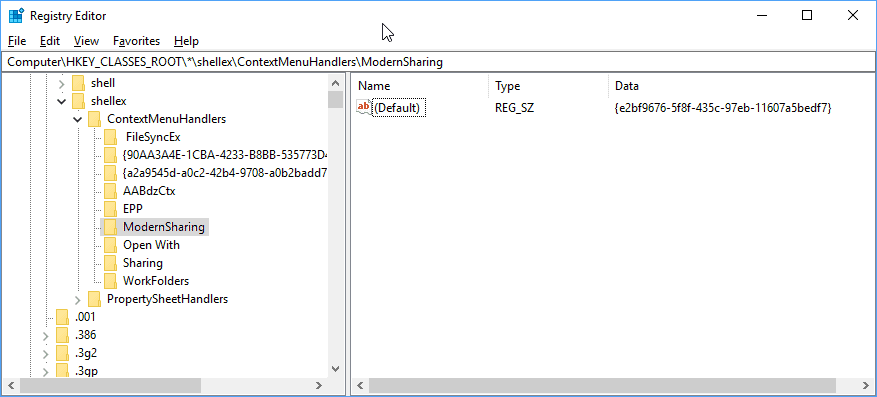
- Toccare il tasto di Windows sulla tastiera del computer, tipo di regedit.exe e toccare il tasto Invio per aprire l’Editor di Registro di Windows.
- Confermare il messaggio UAC.
- Vai alla chiave HKEY_Classes_ROOT*shellexContextMenuHandlers
- Fare clic destro sul Moderno Condivisionee selezionare Elimina dal menu di scelta rapida.
Programmi Software che si possono utilizzare per l’attività
Se non ti piace la modifica del Registro di sistema di Windows, è possibile utilizzare programmi gratuiti per eliminare alcune delle voci del menu contestuale.
ShellExView e ShellMenuView

Il portatile Nirsoft elenco delle applicazioni shell voci di menu. È possibile disattivare quelli che non si presenta più.
WinAero Tweaker

Il programma è libero di utilizzare, e può essere utilizzato per rimuovere “Modifica con Paint 3D”, e “il Cast al Dispositivo” dal menu contestuale. Controllare la nostra recensione di Winaero Tweaker qui.
Ora: Avvistata un’altra voce che si desidera rimuovere? Fateci sapere nei commenti e noi a capire e sapere come farlo.